Advertentie
Wilt u een bepaald programma van uw computer verwijderen? Hier leest u hoe u dat doet op Windows 8.
Of je nu op zoek bent maak ruimte vrij op uw harde schijf 6 manieren om ruimte vrij te maken op uw Windows-computerRommel kan een grote domper zijn op de productiviteit. Na verloop van tijd gaan bestanden verloren, worden programma's ongebruikt en plotseling zit je eens zo ruime harde schijf vol met nutteloze dingen en moet je hem opruimen ... Lees verder of wil je gewoon geen programma's behouden die je nooit gebruikt, het verwijderen van programma's is een goede gewoonte. Maar als u gewend bent aan eerdere versies van Windows, weet u misschien niet zeker hoe u software in Windows 8 moet verwijderen. Waar is het controlepaneel? En hoe verwijder je moderne apps? Laten we alles bespreken.
Desktopsoftware verwijderen in Windows 8
We hebben je laten zien hoe verwijder software van Windows 7 4 stappen om lastige of slechte software volledig te verwijderen [Windows]We hebben allemaal dat ene programma dat, wat we ook hebben geprobeerd, het niet zou verdwijnen. Of misschien wist je niet eens wat je moest proberen en dacht je dat je gewoon vastzat met dit vervelende programma ... Lees verder , en het proces is niet echt veel veranderd. Samenvattend: ga naar de Controlepaneelselecteer Een programma verwijderen, kies vervolgens het programma dat u wilt verwijderen en klik op Verwijderen. Oude Windows-gebruikers weten dit, maar hoe kom je zelfs bij het Configuratiescherm in Windows 8?
Goede vraag. De snelste manier is misschien om naar de Start schermen begin met typen Controle - het Configuratiescherm moet in de zoekresultaten verschijnen.
Als dat niet werkt voor u, klik dan met de rechtermuisknop op Startknop in desktop-modus. Je ziet allerlei nuttige dingen:
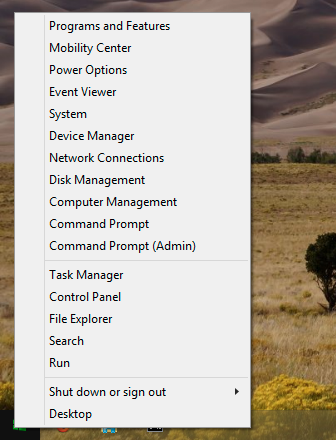
Hoe je er ook komt, eenmaal in het Configuratiescherm kun je klikken Een programma verwijderen, vermeld onder Programma's, om naar het verwijderingsscherm te gaan. Zorg ervoor dat uw Configuratiescherm Bekijken op: staat op Categorie en je ziet hieronder selectie.

Wanneer je daar aankomt, zie je een lijst met programma's die op je computer zijn geïnstalleerd.

Zoek en selecteer het programma dat u wilt verwijderen en klik vervolgens op Verwijderen. Hiermee start u het verwijderprogramma voor het opgegeven programma, dat kan variëren - volg de instructies op het scherm, maar weet dat sommige programma's u zullen proberen te misleiden om ze te behouden.
Dat is alles voor desktopapplicaties, maar er zijn mogelijk enkele programma's die u op uw startscherm vindt die u niet kunt vinden in Een programma verwijderen. Wat doe je daaraan?
Moderne apps verwijderen in Windows 8
Er zijn twee soorten programma's die in Windows 8 worden uitgevoerd: desktopprogramma's, die op het bureaublad worden uitgevoerd en ongeveer werken zoals Windows-programma's dat altijd doen; en Moderne apps, die nieuw zijn voor Windows 8, worden geïnstalleerd vanuit de Windows Store, worden meestal op volledig scherm uitgevoerd en lijken op smartphone-apps.
Moderne apps volgen niet dezelfde regels als desktop-apps en een van die verschillen is hoe u ze verwijdert. Ze staan niet in het configuratiescherm, dus hoe doe je verwijder Moderne apps 6 manieren om moderne apps toe te voegen en te verwijderen in Windows 8Moderne apps op Windows 8 werken heel anders dan traditionele Windows desktop-apps. Ze worden altijd geïnstalleerd vanuit de Windows Store (tenzij je een ontwikkelaar bent of op een bedrijfsnetwerk) en worden niet verwijderd van de traditionele ... Lees verder ?
Ga naar de Start schermen klik vervolgens met de rechtermuisknop op de app die u wilt verwijderen.
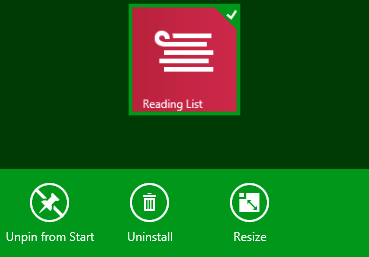
Onderaan het scherm vind je een Verwijderen knop, compleet met een prullenbakpictogram. Klik hierop en je ziet een prompt:
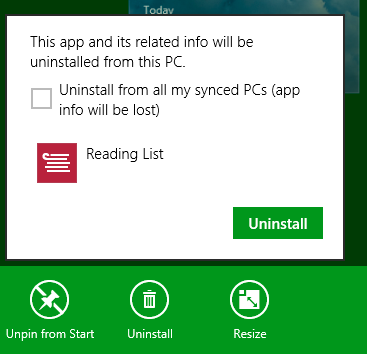
Je weet wat je moet doen: klik Verwijderen, en de app is verdwenen. Dat is het.
Houd er rekening mee dat als u met de rechtermuisknop op het pictogram van een desktop-app klikt in het startscherm, u op Verwijderen klikt om naar het gedeelte Programma's verwijderen van het Configuratiescherm te gaan.
Uninstallers van derden en waarom u ze zou willen gebruiken
Sommige mensen gebruiken de in Windows ingebouwde verwijderingshulpmiddelen niet graag, omdat ze bestanden achterlaten. Bijvoorbeeld: als u een game verwijdert en later opnieuw installeert, merkt u mogelijk dat uw opgeslagen bestanden er nog steeds zijn. Andere programma's laten mogelijk een paar instellingen achter, terwijl demoversies van software een notitie achterlaten door te zeggen dat ze verlopen zijn (waardoor u de software niet gewoon opnieuw hoeft te installeren om er nog een gratis te krijgen) proef).
Als u een bepaald programma volledig wilt verwijderen - instellingen, opslag en alles - zullen de standaardtools die door Windows worden aangeboden, het niet afsnijden. Dit is waarom we zijn overgegaan de beste verwijderingsprogramma's van derden 3 Beste verwijderingsprogramma's van derden en waarom u ze nodig hebtOm een Windows-programma te verwijderen, kunt u niet gewoon op 'Verwijderen' klikken - u moet het verwijderprogramma van de software uitvoeren. Helaas verwijdert de optie 'Een programma verwijderen' in het Windows Configuratiescherm het niet altijd volledig ... Lees verder .
Bijvoorbeeld, IObit Uninstaller (gratis) is een draagbaar programma waarmee je batch verwijder Windows-programma's Windows-programma's in bulk installeren en verwijderenEen massa-installatieprogramma of verwijderprogramma kan u enorm veel tijd besparen. Weet je nog de laatste keer dat je een nieuwe computer instelde? We gaan u leren hoe u deze taken in een oogwenk kunt uitvoeren. Lees verder . Dit betekent dat u de software kunt instellen om meerdere programma's te verwijderen en ze vervolgens een voor een doorloopt.

Een ander hulpmiddel dat de moeite van het bekijken waard is, is Revo Uninstaller ($ 40), bekend om zijn gebruiksgemak. Hiermee kunt u een programma snel verwijderen door met de rechtermuisknop op de snelkoppeling op het bureaublad te klikken:

Mijn collega Mihir zegt Comodo Programma's Manager (gratis) is zijn favoriete verwijderprogramma. Het is snel en laat minder achter dan vergelijkbare programma's.
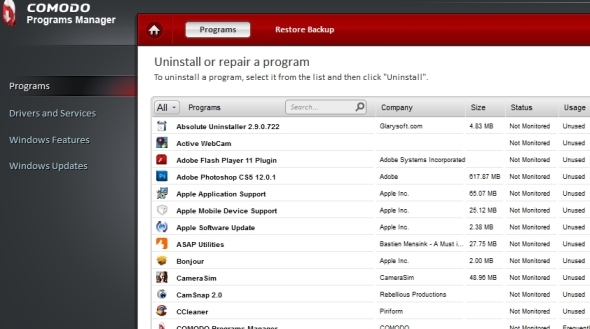
Er zijn andere programma's die uninstallers aanbieden, zoals CCleaner.
Wat verwijder je?
We hebben erop gewezen dat beste Windows-software De beste pc-software voor uw Windows-computerWilt u de beste pc-software voor uw Windows-computer? Onze enorme lijst bevat de beste en veiligste programma's voor alle behoeften. Lees verder , maar ik zou graag willen weten wat jij denkt dat het is het ergste. Wat verwijder je en waarom? Vul me in de reacties hieronder in, oké?
Oh, en terwijl we het hebben over vreselijke software, hier is hoe verwijder de crapware die bij uw computer is geleverd Hoe ongewenste crapware van uw gloednieuwe Windows 7-systeem te verwijderen Lees verder .
Justin Pot is een technologiejournalist uit Portland, Oregon. Hij houdt van technologie, mensen en natuur - en probeert waar mogelijk te genieten van alle drie. Je kunt nu met Justin chatten op Twitter.

